INTEGRACJA Firstdata z KASĄ ELZAB ONLINE
Konfiguracja kasy Elzab Online dla FirstData – krótka instrukcja. Połączenie nie jest szyfrowane i nie jest wymagane parowanie, połączenie po IP
- 1a. Dla połączenie z siecią Wi-Fi (dot. kas z wbudowanym interfejsem WIFI: K1 Slim, K10 WIFI, MINI LT, JOTA BT/WiFI)
Funkcje -> Funkcje Kierownika -> Ustawienia -> Ustawienia kasy -> Ustawienia komunikacyjne -> Ustawienia sprzętowe -> Ustawienia sieciowe -> Moduł wewnętrzny
- 1b Dla połączenie z siecią Wi-Fi (dot. kas Mini ONLINE lub Jota ONLINE LAN/EX z zamontowanym modułem WiFi/BT A96)
Funkcje/Menu -> Funkcje Kierownika -> Ustawienia -> Ustawienia kasy -> Ustawienia komunikacyjne -> Ustawienia sprzętowe -> Ustawienia sieciowe -> Moduł zewnętrzny
Nie zapomnij wyłączyć bramę domyślną dla LAN (przy bramie znak minus, jak niżej):
Menu -> Funkcje Kierownika -> Ustawienia -> Ustawienia kasy -> Ustawienia komunikacyjne -> Ustawienia sprzętowe -> Ustawienia sieciowe -> Ethernet> 1 – BRAMA DOMYŚLNA.
1.2 Aby wybrać sieć:
Sieci Wifi -> Lista sieci
2. Konfiguracja terminala
Funkcje/Menu -> Funkcje kierownika -> Ustawienia -> Ustawienia kasy -> Ustawienia terminali -> *Wybrać wolny terminal* Protokół: ECR EFT v.1.6 Typ urządzenia: – terminal (w przypadku gdy urządzenie posiada swoją drukarkę) – pinpad (w przypadku gdy wydruki drukowane są z kasy) Typ połączenia: Sieć Konfiguracja: – Adres IP (można odczytać z wizytówki terminala. Adres IP terminala można podejrzeć w menu administracyjnym po wprowadzeniu hasła. Gdyby hasło z jakiegoś powodu nie było przyjmowane, nie należy podejmować kolejnych prób jego wprowadzania, by nie zablokować terminala. Należy wówczas skontaktować się telefonicznie z COK Tel: (22) 515 30 05, który po identyfikacji rozmówcy udzieli informacji o poprawnym haśle – Szyfrowanie transmisji: NIE – Port TCP (dla Firstdata domyślny 8252 lub 8282)
3. Definicja płatności
Funkcje/Menu -> Funkcje kierownika -> Konfiguracja -> Płatności -> Definiowanie-> wolna pozycja -> KARTA -> wpisz nazwę np. KARTA PŁATNICZA Przypisać płatność do terminala ? -> TAK -> /*wybrać terminal/ Czy płatność jest bonem ? -> NIE
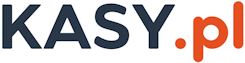






Leave a Comment
Twój e-mail nie będzie publiczny. Wymagane pola są oznaczone *